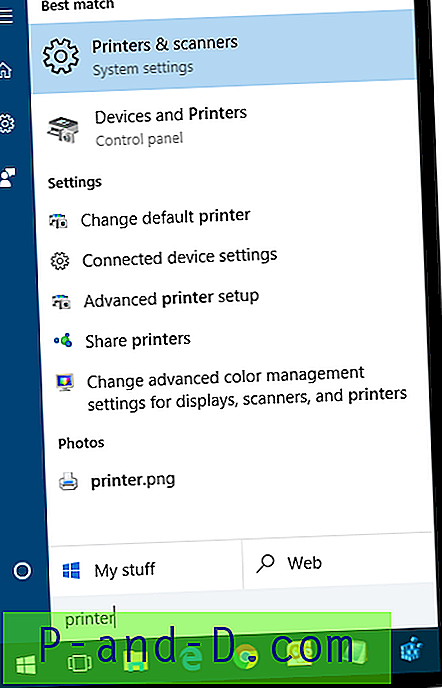يستخدم الكثير منا بالفعل اتصالات النطاق العريض السريع هذه الأيام ومن المهم معرفة ما إذا كانت المعلومات التي ترسلها أو تتلقاها صحيحة وخالية من الأخطاء. عندما يكون هناك خطأ في إرسال أو استقبال البيانات ، فقد تواجه مشاكل في تنزيل الملفات أو تحميلها وقد تفشل في فحص MD5 الاختباري أو تظهر تالفة ولن يفتح أرشيف Zip أو Rar الذي تم تنزيله ، إلخ. على سبيل المثال ، إذا استمر ظهور أخطاء في إرسال الحزم ولكن لا تتلقى ، فقد يشير ذلك في الواقع إلى محول شبكة تالف.
يمكن أن تكون معلومات الخطأ خطوة أولى مهمة في استكشاف أخطاء الاتصال وإصلاحها. من السهل جدًا عرض معلومات اتصال الشبكة الأساسية ، ويمكنك رؤية الحالة الحالية لاتصال الشبكة ومدة الاتصال والسرعة والحزم أو البايتات المرسلة والمستلمة للاتصال. يتم العثور على هذا عادةً عن طريق النقر المزدوج فوق رمز الحالة في علبة النظام أو المرور عبر Network and Sharing Center> تغيير إعدادات المحول في Vista والإصدارات الأحدث. يعرض مربع الحوار "الحالة" افتراضيًا كل شيء تقريبًا ولكن يختار بغرابة عدم عرض أخطاء الاتصال.

قبل استخدام برامج متطورة أو صعبة الاستخدام لاستكشاف حزم البيانات للكشف عن فقدان الحزمة وأخطاءها ، يمكنك فقط تمكين إعداد مخفي في Windows لتظهر لك أي أخطاء محتملة في اتصالك. إليك كيفية القيام بذلك من خلال تغيير التسجيل السريع وستتم إضافة المعلومات إلى نافذة حوار الحالة. إذا لم تكن مرتاحًا في التسجيل أو كنت ترغب فقط في جعل الأمور سريعة وسهلة قدر الإمكان ، فقد قمنا بإنشاء ملف تسجيل صغير. ما عليك سوى تنزيل الملف والنقر نقرًا مزدوجًا عليه لاستيراد قيمة ShowLanErrors إلى سجل Windows XP أو Vista أو 7. هناك أيضًا ملف .reg إذا كنت ترغب في إيقاف تشغيل عرض الخطأ مرة أخرى.
تنزيل ShowLanErrors | تنزيل تعطيل ShowLanErrors
بدلاً من ذلك ، يرجى اتباع التعليمات بعناية حيث قد يؤدي تعديل السجل بشكل غير صحيح إلى حدوث مشكلات.
1. اضغط على مفتاح Win + R لإظهار مربع التشغيل واكتب regedit لتشغيل محرر تسجيل Windows.
2. انتقل إلى موقع التسجيل التالي:
HKEY_LOCAL_MACHINE \ SYSTEM \ CurrentControlSet \ Control \ Network \ Connections \ StatMon
إذا لم يكن مفتاح StatMon موجودًا ، فانقر بزر الماوس الأيمن على Connections ، وحدد New -> Key وأدخل القيمة كـ StatMon .
3. داخل مفتاح StatMon ، قم بتعيين قيمة DWORD لـ ShowLanErrors على أنها 1 إذا كانت موجودة بالفعل. إذا لم يكن ShowLanErrors موجودًا ، فانقر بزر الماوس الأيمن على StatMon وحدد جديد -> قيمة DWORD. قم بتعيين اسم قيمة DWORD كـ ShowLanErrors . انقر نقرًا مزدوجًا فوق ShowLanErrors وقم بتعيين بيانات القيمة على 1.
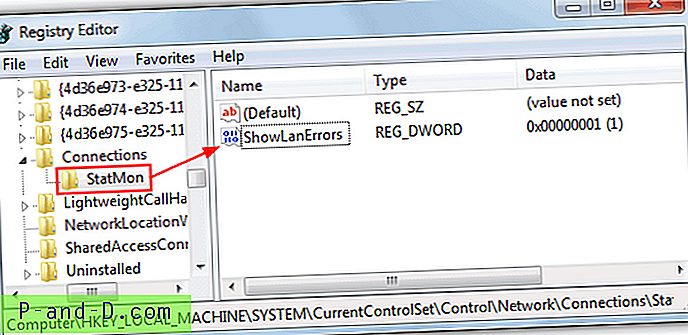
لإيقاف تشغيل عدد الأخطاء مرة أخرى ، ما عليك سوى تعيين قيمة DWORD الخاصة بـ ShowLanErrors إلى 0. تدعي Microsoft أنه نظرًا لأن معظم المستخدمين لا يحتاجون إلى هذه المعلومات وقد يجدونها مربكة أو مضللة ، لا تظهر أعداد الأخطاء بشكل افتراضي. من المؤكد أنه يمكن أن يكون مفيدًا في تشخيص موثوقية الشبكة ويجب تمكينه افتراضيًا ، أو على الأقل وجود مربع اختيار في مكان ما حتى تتمكن من تشغيله بسهولة.
سترى الآن معلومات أخطاء إضافية في حالة اتصالك أسفل وحدات البايت المرسلة والمستلمة. إذا كنت لا تزال لا ترى أي شيء ، فأعد تشغيل الكمبيوتر على الرغم من أن التأثير يجب أن يكون فوريًا عند النقر بزر الماوس الأيمن وتحديد الحالة.
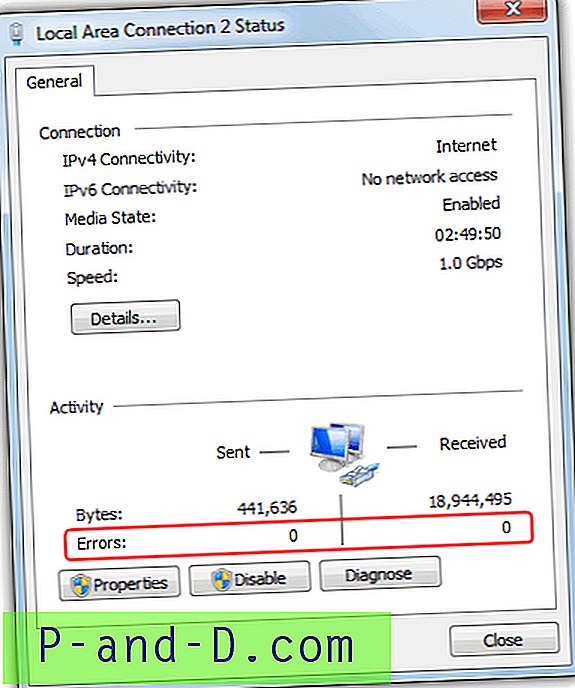
لسوء الحظ ، هناك عيب في عرض خطأ الحزمة والذي لن يعرض كل إصدار من Windows الأخطاء. من المعروف عرضه على إصدارات Business أو Professional أو Ultimate من Windows XP أو Vista أو 7. Windows XP Home وأي إصدارات Vista أو 7 Home نعتقد أنها لا تعمل. أيضًا ، يبدو أن تحرير التسجيل هذا ليس له أي تأثير في Windows 8 ، لقد حاولنا على Windows 8 Pro x86 دون نجاح.
عند الاتصال عبر VPN ، تعرض نافذة حالة الاتصال أيضًا الخطأ. يبدو أنه طالما كان لديك اتصال يمر عبر بطاقة واجهة الشبكة (NIC) ، فسيعرض معلومات الخطأ. بالإضافة إلى ذلك ، تتضمن الاتصالات التي يمكنها عرض الأخطاء أيضًا أجهزة مودم USB ADSL ومحولات WiFi وما إلى ذلك.